Τα αρχεία που προέρχονται από το Internet και από άλλες ενδεχομένως μη ασφαλείς θέσεις μπορεί να περιέχουν ιούς, ιούς τύπου worm ή άλλα είδη κακόβουλου λογισμικού, τα οποία ενδέχεται να προκαλέσουν βλάβη στον υπολογιστή σας. Για την προστασία του υπολογιστή σας, τα αρχεία από αυτές τις ενδεχομένως μη ασφαλείς θέσεις ανοίγονται μόνο για ανάγνωση ή σε Προστατευμένη προβολή. Χρησιμοποιώντας την Προστατευμένη προβολή, μπορείτε να διαβάσετε ένα αρχείο, να δείτε τα περιεχόμενά του και να ενεργοποιήσετε την επεξεργασία, μειώνοντας παράλληλα τους κινδύνους.
Σημείωση: Εάν ο υπολογιστής σας έχει Application Guard για Το Microsoft 365 ενεργοποιημένο, τα έγγραφα που προηγουμένως άνοιγαν σε Προστατευμένη προβολή θα ανοίγουν τώρα σε Application Guard για το Microsoft 365.
Το άρθρο περιλαμβάνει τα εξής:
Γιατί το αρχείο ανοίγει σε Προστατευμένη προβολή;
Γιατί δεν μπορώ να κλείσω την Προστατευμένη προβολή;
Εντοπίστηκε πρόβλημα με το αρχείο μου
Θέλω να αλλάξω τις ρυθμίσεις της Προστατευμένης προβολής
Επεξήγηση των ρυθμίσεων του Κέντρου αξιοπιστίας για την Προστατευμένη προβολή
Τι συμβαίνει με τα πρόσθετα στην Προστατευμένη προβολή;
Τι γίνεται με τις γραμματοσειρές cloud στην Προστατευμένη προβολή;
Πώς γίνεται χρησιμοποιήσετε την Προστατευμένη προβολή με ένα πρόγραμμα ανάγνωσης οθόνης;
Γιατί το αρχείο ανοίγει σε Προστατευμένη προβολή;
Η Προστατευμένη προβολή είναι μια κατάσταση λειτουργίας μόνο για ανάγνωση όπου οι περισσότερες λειτουργίες επεξεργασίας είναι απενεργοποιημένες. Υπάρχουν πολλοί λόγοι για τους οποίους ένα αρχείο ανοίγει σε Προστατευμένη προβολή:
-
Το αρχείο ανοίχτηκε από μια θέση Internet - Όταν εμφανιστεί ένα μήνυμα στην Προστατευμένη προβολή που αναφέρει "Προσοχή - τα αρχεία από το Internet μπορεί να περιέχουν ιούς. Αν δεν θέλετε να τα επεξεργαστείτε, είναι ασφαλέστερο να παραμείνετε σε Προστατευμένη προβολή.", αυτό σημαίνει ότι το αρχείο ανοίγεται από το Internet. Τα αρχεία από το Internet μπορεί να έχουν ιούς και άλλο επιβλαβές περιεχόμενο που είναι ενσωματωμένο σε αυτά. Σας συνιστούμε να επεξεργάζεστε το έγγραφο μόνο εάν εμπιστεύεστε τα περιεχόμενά του.

-
Το αρχείο ελήφθη ως συνημμένο του Outlook και η πολιτική του υπολογιστή σας έχει ορίσει τον αποστολέα ως μη ασφαλή - Όταν εμφανιστεί ένα μήνυμα στην Προστατευμένη προβολή που αναφέρει "Προσοχή - τα συνημμένα ηλεκτρονικού ταχυδρομείου μπορεί να περιέχουν ιούς. Εάν δεν θέλετε να τα επεξεργαστείτε, είναι ασφαλέστερο να παραμείνετε σε Προστατευμένη προβολή.", το αρχείο ελήφθη από έναν αποστολέα που ενδεχομένως να μην είναι ασφαλής. Σας συνιστούμε να επεξεργάζεστε το έγγραφο μόνο εάν εμπιστεύεστε τα περιεχόμενά του.

-
Το αρχείο ανοίχτηκε από μη ασφαλή θέση - Όταν εμφανιστεί ένα μήνυμα στην Προστατευμένη προβολή που αναφέρει "Αυτό το αρχείο άνοιξε από μια πιθανόν μη ασφαλή θέση. Κάντε κλικ για περισσότερες λεπτομέρειες.", το αρχείο ανοίχτηκε από έναν φάκελο που δεν είναι ασφαλής. Ένα παράδειγμα μη ασφαλούς θέσης είναι ο φάκελος "Προσωρινά αρχεία Internet". Συνιστούμε να επεξεργάζεστε το έγγραφο μόνο αν θεωρείτε αξιόπιστα τα περιεχόμενά του.

-
Το αρχείο έχει αποκλειστεί από τον Αποκλεισμό αρχείων - Οι ακόλουθες εικόνες είναι παραδείγματα. Μάθετε περισσότερα για τον Αποκλεισμό αρχείων

Η επεξεργασία δεν επιτρέπεται.

Η επεξεργασία επιτρέπεται, αλλά δεν συνιστάται, εκτός εάν εμπιστεύεστε πλήρως τα περιεχόμενά του.
-
Αποτυχία επικύρωσης αρχείου - Όταν εμφανιστεί ένα μήνυμα στην Προστατευμένη προβολή που αναφέρει "Το Microsoft 365 εντόπισε ένα πρόβλημα με αυτό το αρχείο. Η επεξεργασία του ενδέχεται να βλάψει τον υπολογιστή σας. Κάντε κλικ για περισσότερες λεπτομέρειες.", το αρχείο δεν πέρασε επιτυχώς τη διαδικασία επικύρωσης του αρχείου. Η επικύρωση αρχείου σαρώνει το αρχείο για προβλήματα ασφαλείας που μπορεί να προκύψουν από αλλαγές στη δομή του αρχείου.

-
Το αρχείο ανοίχτηκε στην Προστατευμένη προβολή, με χρήση της επιλογής Άνοιγμα σε προστατευμένη προβολή - Όταν εμφανιστεί ένα μήνυμα στην Προστατευμένη προβολή που αναφέρει "Αυτό το αρχείο άνοιξε σε Προστατευμένη προβολή. Κάντε κλικ για περισσότερες λεπτομέρειες.", επιλέξατε να ανοίξετε το αρχείο σε Προστατευμένη προβολή. Αυτό μπορεί να γίνει με χρήση της επιλογής Άνοιγμα σε προστατευμένη προβολή:
1. Επιλέξτε Αρχείο > Άνοιγμα.
2. Στο παράθυρο διαλόγου Άνοιγμα, κάντε κλικ στο βέλος δίπλα στο κουμπί Άνοιγμα.
3. Στη λίστα, κάντε κλικ στην επιλογή Άνοιγμα σε προστατευμένη προβολή.

-
Το αρχείο ανοίχτηκε από τον χώρο αποθήκευσης OneDrive κάποιου άλλου ατόμου- Όταν εμφανιστεί ένα μήνυμα στην Προστατευμένη προβολή που αναφέρει "Προσοχή - Αυτό το αρχείο προέρχεται από το OneDrive κάποιου άλλου χρήστη. Εάν δεν εμπιστεύεστε αυτό το άτομο και δεν θέλετε να συνεχίσετε τη συνεργασία μαζί του, είναι πιο ασφαλές να παραμείνετε σε Προστατευμένη προβολή.", έχετε ανοίξει ένα έγγραφο από έναν φάκελο OneDrive διαφορετικό από τον δικό σας, για παράδειγμα, όταν κάποιος έχει θέσει σε κοινή χρήση ένα αρχείο στο OneDrive με εσάς. Αυτά τα αρχεία μπορεί να μην είναι αξιόπιστα και θα μπορούσαν να χρησιμοποιηθούν για να προκαλέσουν βλάβη στον υπολογιστή σας. Σας συνιστούμε να εμπιστευτείτε τα έγγραφα μόνο αν εμπιστεύεστε το άτομο στο οποίο ανήκει αυτή η θέση του OneDrive.
Σημειώσεις:
-
Αυτή η λειτουργία είναι προς το παρόν διαθέσιμη μόνο στα προγράμματα-πελάτες Microsoft 365.
-
Εάν κάνετε κλικ στην επιλογή "Αξιόπιστα έγγραφα από αυτό το άτομο", όλα τα επόμενα έγγραφα που κοινοποιούνται από αυτή τη θέση OneDrive δεν θα ανοίγουν πλέον στην Προστατευμένη προβολή.

-
Σημαντικό: Οι διαχειριστές μπορούν να προσαρμόσουν τη λίστα ενδεχομένως μη ασφαλών θέσεων, ώστε αυτή να συμπεριλαμβάνει πρόσθετους φακέλους που επίσης θεωρούνται μη ασφαλείς.
Πώς μπορώ να κλείσω την Προστατευμένη προβολή, έτσι ώστε να είναι δυνατή η επεξεργασία, η αποθήκευση ή η εκτύπωση;
Εάν πρέπει να διαβάσετε το αρχείο και δεν χρειάζεται να το επεξεργαστείτε, μπορείτε να παραμείνετε σε Προστατευμένη προβολή. Εάν γνωρίζετε ότι το αρχείο προέρχεται από μια αξιόπιστη προέλευση και θέλετε να το επεξεργαστείτε, να το αποθηκεύσετε ή να το εκτυπώσετε, μπορείτε να κλείσετε την Προστατευμένη προβολή. Αφού κλείσετε την Προστατευμένη προβολή, έχετε με επιτυχία καταργήσει το άνοιγμα μόνο για ανάγνωση και το έγγραφο γίνεται πλέον αξιόπιστο.
Έξοδος από την Προστατευμένη προβολή και επεξεργασία όταν εμφανίζεται η κίτρινη γραμμή μηνυμάτων
-
Στη Γραμμή μηνυμάτων, κάντε κλικ στο στοιχείο Ενεργοποίηση επεξεργασίας.
Έξοδος από την Προστατευμένη προβολή και επεξεργασία όταν εμφανίζεται η κόκκινη γραμμή μηνυμάτων
-
Κάντε κλικ στις επιλογές Αρχείο > Επεξεργασία οπωσδήποτε.
Προσοχή: Συνιστάται να το κάνετε αυτό μόνο εάν εμπιστεύεστε την προέλευση και το περιεχόμενο του αρχείου.
Γιατί δεν μπορώ να κλείσω την Προστατευμένη προβολή;
Εάν δεν μπορείτε να κλείσετε την Προστατευμένη προβολή, ο διαχειριστής των συστημάτων σας ίσως έχει ορίσει κανόνες που εμποδίζουν το κλείσιμο της Προστατευμένης προβολής. Επικοινωνήστε με τον διαχειριστή σας για να διαπιστώσετε εάν έχει εφαρμόσει τέτοιους κανόνες.
Εντοπίστηκε πρόβλημα με το αρχείο μου
Το Microsoft 365 εντόπισε πρόβλημα στο αρχείο σας που ενδέχεται να συνιστά κίνδυνο ασφαλείας. Το άνοιγμα του αρχείου σε Προστατευμένη προβολή προστατεύει τον υπολογιστή σας και συνιστάμε να προχωρείτε στην επεξεργασία του αρχείου μόνο στην περίπτωση που θεωρείτε αξιόπιστο το πρόσωπο που σας το έστειλε και όταν το αρχείο δεν μοιάζει ύποπτο.
Γιατί εμφανίζεται αυτό το μήνυμα;
Αυτό το μήνυμα μπορεί να εμφανιστεί για ένα κακόβουλο αρχείο, το οποίο δημιουργήθηκε από έναν εισβολέα για να μολύνει τον υπολογιστή σας με ιό ή να υποκλέψει σημαντικές πληροφορίες. Αυτό το μήνυμα σημαίνει ότι η επεξεργασία του αρχείου μπορεί να είναι επικίνδυνη. Μερικές φορές, το μήνυμα εμφανίζεται για αρχεία που έχουν υποστεί βλάβη, για παράδειγμα:
-
Ο δίσκος όπου έχει αποθηκευτεί το αρχείο μπορεί να είναι φθαρμένος ή κατεστραμμένος.
-
Το αρχείο δημιουργήθηκε ή υποβλήθηκε σε επεξεργασία με κάποιο πρόγραμμα που έχει πρόβλημα.
-
Εμφανίστηκε μη αναμενόμενο σφάλμα κατά την αντιγραφή του αρχείου στον υπολογιστή σας, το οποίο μπορεί να προκλήθηκε από ένα πρόβλημα με τη σύνδεσή σας στο Internet.
-
Ενδέχεται να υπάρχει πρόβλημα με τον τρόπο με τον οποίο το Microsoft 365 αναζητά προβλήματα σε αρχεία. Παρόλο που προσπαθούμε να βελτιώσουμε αυτό το σημείο, δεν έχουμε φτάσει ακόμη στο επίπεδο που θέλουμε.
Μπορώ να επεξεργαστώ το αρχείο;
Εάν το αρχείο προέρχεται από κάποιο άτομο που γνωρίζετε και θεωρείτε αξιόπιστο, μπορείτε να επιλέξετε να το επεξεργαστείτε. Ωστόσο, συνιστάμε να αποφύγετε την επεξεργασία ενός αρχείου που φαίνεται ύποπτο. Για παράδειγμα:
-
Το αρχείο προήλθε από κάποιον που δεν γνωρίζετε ή δεν εμπιστεύεστε.
-
Δεν περιμένατε να λάβετε το αρχείο ή δεν μοιάζει με το είδος του αρχείου που επρόκειτο να σας στείλει αυτό το άτομο.
-
Το περιεχόμενο του αρχείου φαίνεται ασυνήθιστο, για παράδειγμα, φαίνεται να είναι λογαριασμός για κάτι που ποτέ δεν αγοράσατε ή προκαλεί την εμφάνιση σφαλμάτων στον υπολογιστή σας.
Εάν το αρχείο φαίνεται ύποπτο, κλείστε το και διαγράψτε το από τον υπολογιστή σας. Συνιστάμε να μην το επεξεργαστείτε. Για επιβεβαίωση, μπορείτε να καλέσετε το άτομο που σας έστειλε το αρχείο ή να του στείλετε μήνυμα ηλεκτρονικού ταχυδρομείου.
Η εικόνα που ακολουθεί είναι ένα παράδειγμα του κουμπιού Επεξεργασία οπωσδήποτε στην προβολή Backstage του Microsoft 365.
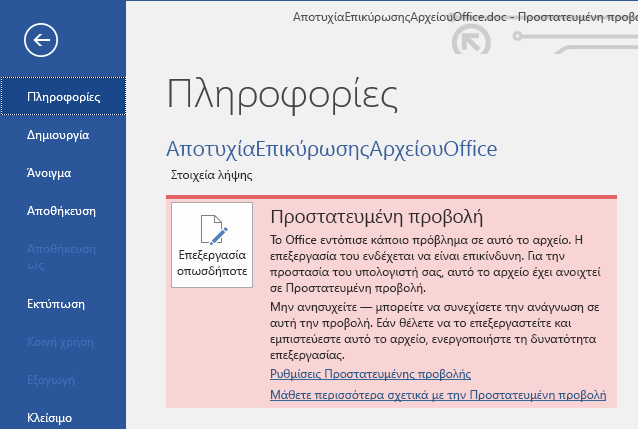
Ποιος τύπος αρχείων προκαλεί σφάλματα επικύρωσης αρχείων;
-
Αρχεία Word 97-2003 (.doc, .dot)
-
Αρχεία Excel 97-2003 (.xls, .xla, .xlt, .xlm, .xlb, .xlt)
-
Αρχεία PowerPoint 97-2003 (.ppt, .pot., pps, .ppa)
Θέλω να αλλάξω τις ρυθμίσεις της Προστατευμένης προβολής
Σας συμβουλεύουμε να επικοινωνήσετε με τον διαχειριστή σας, πριν να κάνετε αλλαγές στις ρυθμίσεις της Προστατευμένης προβολής.
-
Κάντε κλικ στα στοιχεία Αρχείο > Επιλογές.
-
Κάντε κλικ στις επιλογές Κέντρο αξιοπιστίας > Ρυθμίσεις Κέντρου αξιοπιστίας > Προστατευμένη προβολή.
-
Κάντε τις επιλογές που θέλετε.
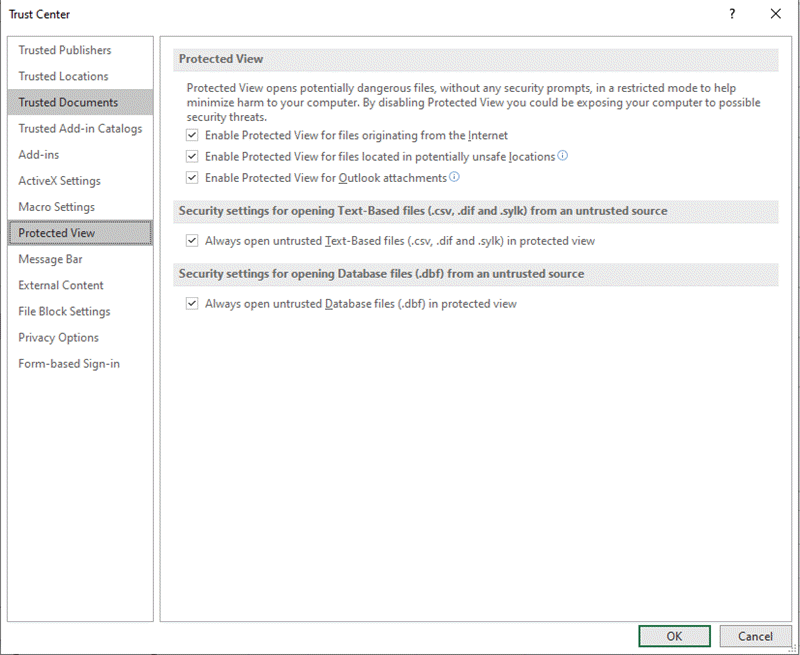
Επεξήγηση των ρυθμίσεων του Κέντρου αξιοπιστίας για την Προστατευμένη προβολή
-
Ενεργοποίηση Προστατευμένης προβολής για αρχεία που προέρχονται από το Internet Το Internet θεωρείται μη ασφαλής θέση, επειδή προσφέρει πολλές ευκαιρίες για κακόβουλες επιθέσεις.
-
Ενεργοποίηση Προστατευμένης προβολής για αρχεία που βρίσκονται σε πιθανές μη ασφαλείς θέσεις Αυτό αναφέρεται σε φακέλους στον υπολογιστή σας ή σε ένα δίκτυο που θεωρείται ασφαλές, όπως ο φάκελος "Προσωρινά αρχεία Internet" ή άλλους φακέλους που έχουν εκχωρηθεί από τον διαχειριστή σας.
-
Ενεργοποίηση Προστατευμένης προβολής για συνημμένα του Outlook Τα συνημμένα σε μηνύματα ηλεκτρονικού ταχυδρομείου μπορεί να προέρχονται από αναξιόπιστες ή άγνωστες προελεύσεις.
-
Πάντα άνοιγμα μη αξιόπιστων αρχείων Text-Based (.csv, .dif και .sylk) σε προστατευμένη προβολή Εάν αυτή η συγκεκριμένη ρύθμιση του Excel είναι ενεργοποιημένη, τα αρχεία που βασίζονται σε κείμενο και ανοίγουν από μια μη αξιόπιστη θέση ανοίγουν πάντα σε Προστατευμένη προβολή. Εάν απενεργοποιήσετε ή δεν ρυθμίσετε τις παραμέτρους αυτής της ρύθμισης, τα αρχεία που βασίζονται σε κείμενο τα οποία ανοίγουν από μια μη αξιόπιστη θέση δεν ανοίγουν σε Προστατευμένη προβολή.
Αυτή η ρύθμιση μπορεί επίσης να ρυθμιστεί από ένα διαχειριστή ως πολιτική μέσω του Πολιτική ομάδας ή της υπηρεσίας πολιτικής cloud Microsoft 365.
Σημείωση: Αυτή η ρύθμιση πολιτικής ισχύει μόνο για προϊόντα Microsoft 365.
-
Πάντα άνοιγμα μη αξιόπιστων αρχείων βάσης δεδομένων (.dbf) σε προστατευμένη προβολήΕάν αυτή η συγκεκριμένη ρύθμιση του Excel είναι ενεργοποιημένη, τα αρχεία βάσης δεδομένων που έχουν ανοίξει από μια μη αξιόπιστη θέση ανοίγουν πάντα σε Προστατευμένη προβολή. Εάν απενεργοποιήσετε ή δεν ρυθμίσετε τις παραμέτρους αυτής της ρύθμισης, τα αρχεία βάσης δεδομένων που έχουν ανοίξει από μια μη αξιόπιστη θέση δεν ανοίγουν σε Προστατευμένη προβολή.
Αυτή η ρύθμιση μπορεί επίσης να ρυθμιστεί από ένα διαχειριστή ως πολιτική μέσω του Πολιτική ομάδας ή της υπηρεσίας πολιτικής cloud Microsoft 365.
Σημείωση: Αυτή η ρύθμιση πολιτικής ισχύει μόνο για προϊόντα Microsoft 365.
Θέλω να ανακαλέσω την αξιοπιστία ενός εγγράφου/εγγράφων που έχω ήδη ορίσει ως αξιόπιστα, ώστε να μην ανοίγουν σε προστατευμένη προβολή
Εάν προηγουμένως έχετε θεωρήσει ένα έγγραφο ή έγγραφα ως αξιόπιστα για να τα ανοίξετε εκτός της Προστατευμένης προβολής, είτε (1) κάνοντας κλικ στην επιλογή "Ενεργοποίηση επεξεργασίας" ή στην επιλογή "Αξιοπιστία εγγράφων από αυτό το άτομο" στη γραμμή μηνυμάτων ή (2) κάνοντας κλικ στην επιλογή "Επεξεργασία οπωσδήποτε", ανατρέξτε στις οδηγίες της ενότητας Αξιόπιστα έγγραφα για να καταργήσετε αυτή την απόφαση αξιοπιστίας και να ανοίξετε πάλι τα έγγραφα σε Προστατευμένη προβολή.
Τι συμβαίνει με τα πρόσθετα στην Προστατευμένη προβολή;
Τα πρόσθετα μπορεί να εκτελούνται όταν ένα αρχείο ανοίγει σε Προστατευμένη προβολή, αλλά μπορεί να μην λειτουργούν όπως αναμένεται. Εάν τα πρόσθετα δεν εκτελούνται σωστά, επικοινωνήστε με το συντάκτη του πρόσθετου. Ενδέχεται να είναι απαραίτητη μια ενημερωμένη έκδοση, η οποία είναι συμβατή με την Προστατευμένη προβολή.
Τι γίνεται με τις γραμματοσειρές cloud στην Προστατευμένη προβολή;
Είναι πιθανό το άτομο που σας έστειλε το έγγραφο να χρησιμοποίησε μια γραμματοσειρά cloud η οποία δεν υπάρχει στα Windows ή το Microsoft 365 αλλά θα πρέπει να γίνει λήψη της από το Internet την πρώτη φορά που θα χρησιμοποιηθεί. Εάν ισχύει αυτό και είναι μια γραμματοσειρά που δεν έχετε εγκαταστήσει ήδη, δεν θα γίνει λήψη αυτής της γραμματοσειράς ενώ είστε σε Προστατευμένη προβολή. Το Word θα προσπαθήσει να την αντικαταστήσει με μια άλλη γραμματοσειρά ώστε να έχει παρόμοια εμφάνιση. Εάν είστε σίγουροι ότι το έγγραφο είναι ασφαλές και θέλετε να το δείτε όπως σκόπευε ο συντάκτης του, θα πρέπει να ενεργοποιήσετε την επεξεργασία, έτσι ώστε το Word να κάνει λήψη και να εγκαταστήσει τη σωστή γραμματοσειρά.
Σημείωση: Εάν το Word δεν μπορέσει να βρει συμβατές γραμματοσειρές για την αντικατάσταση, μπορεί να εμφανίζονται μαύρα πλαίσια αντί για το κείμενο. Η ενεργοποίηση της επεξεργασίας προκειμένου να γίνει λήψη της σωστής γραμματοσειράς, θα πρέπει να διορθώσει το πρόβλημα.
Πώς γίνεται χρησιμοποιήσετε την Προστατευμένη προβολή με ένα πρόγραμμα ανάγνωσης οθόνης;
Όταν βρίσκεστε σε προστατευμένη προβολή, η επεξεργασία είναι κλειδωμένη, επομένως δεν μπορείτε να κάνετε το δρομέα γύρω από το έγγραφο όπως αναμένεται. Ωστόσο, εάν θέλετε να περιηγηθείτε σε ένα έγγραφο στην Προστατευμένη προβολή με ένα πρόγραμμα ανάγνωσης οθόνης, μπορείτε να πατήσετε το πλήκτρο F7 για να ενεργοποιήσετε την περιήγηση με δρομέα. Αυτή η ενέργεια θα σας επιτρέψει να περιηγηθείτε στο κείμενο χωρίς να είστε σε λειτουργία επεξεργασίας.
Δείτε επίσης
Άνοιγμα εγγράφου μετά την εμφάνιση σφάλματος καταστροφής αρχείου
Έλεγχος συμβατότητας αρχείου με προηγούμενες εκδόσεις
Προσθήκη ή κατάργηση προστασίας στο έγγραφο, το βιβλίο εργασίας ή την παρουσίαση










